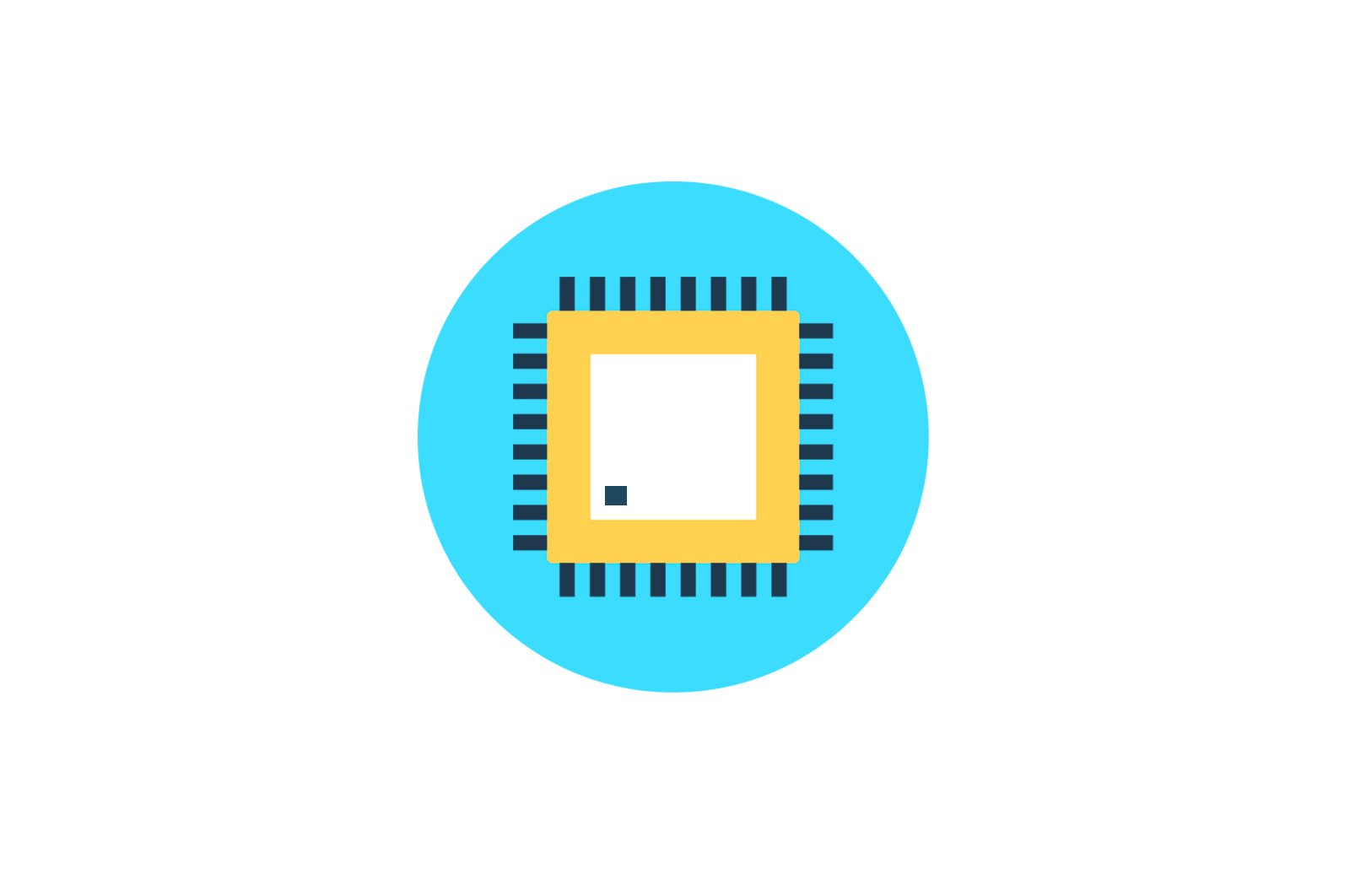
ZyXEL Keenetic Lite yo’riqnoma dasturiy ta’minotini yangilang haqida malumot
ZyXEL Keenetic routerlari, shu jumladan Lite modeli, foydalanuvchilar uchun arzonligi va intuitiv interfeysi tufayli juda mashhur bo’lib, maxsus bilimga ehtiyoj sezmasdan dasturiy ta’minotni yangilashga imkon beradi. Ushbu maqolada biz ushbu jarayonni ikki tomonlama batafsil tavsiflaymiz.
Firmware dasturini ZyXEL Keenetic Lite-ga o’rnatish
Turli xil ZyXEL Keenetic modellarida interfeys deyarli bir xil, shuning uchun proshivka yangilanishlari va sozlamalarini o’rnatish tartibi o’xshashdir. Shu sababli, quyidagi ko’rsatmalar boshqa modellar uchun ham mos keladi, ammo bu holda ba’zi bo’limlarning nomlari va joylashuvida bir-biridan farqlar bo’lishi mumkin.
Shuningdek o’qing: ZyXEL Keenetic 4G dasturiy ta’minotini qanday yangilash kerak
Variant 1: Avtomatik o’rnatish
Avtomatik rejimda ushbu model yo’riqchiga yangilanishlarni o’rnatish tartibi minimal ishni talab qiladi. Veb-brauzeringiz orqali qurilmaning boshqaruv panelini oching va o’rnatilgan funktsiyalardan birini ishlating.
- Quyidagi ma’lumotlardan foydalanib yo’riqnoma boshqaruv panelini oching:
- IP-manzil. «192.168.1.1»;
- Kirish — «Admin»;
- Parol… «1234».
Eslatma: ma’lumotlar standart ma’lumotlardan farq qilishi mumkin, masalan, agar konfiguratsiya paytida o’zgartirilsa.
- Uy sahifasida «Monitor». ishlatilayotgan model, shu jumladan dasturiy ta’minot versiyasi haqidagi ma’lumotlarni namoyish etadi. Agar ZyXEL so’nggi yangilanishlarni chiqargan bo’lsa, tegishli oynadagi havolani bosing «Mavjud»..
- Yuqoridagi afsonani bosish orqali siz komponentlarni tanlash sahifasiga yo’naltirilasiz. Buning oqibatlarini to’g’ri tushunmasdan, bu erda biror narsani o’zgartirishga hojat yo’q, shunchaki bosing «Yangilash»..
- Yangilash protsedurasi tugashini kuting. Internetga ulanish tezligi va yuklab olingan yangilanishlarning og’irligiga qarab, o’rnatish vaqti har xil bo’lishi mumkin.
Eslatma: yo’riqnoma avtomatik ravishda qayta ishga tushirilishi kerak, lekin ba’zida uni qo’lda qilish kerak bo’lishi mumkin.
Yangilangan proshivka o’rnatilishi tugagandan so’ng, qurilmani qayta yoqishingiz kerak bo’ladi. Shu nuqtada vazifani bajarilgan deb hisoblash mumkin.
Variant 2: Qo’lda o’rnatish
Avtomatik rejimda yangilanishdan farqli o’laroq, bu holda barcha harakatlarni ketma-ket ikkita bosqichga bo’lish mumkin. Ushbu usul sizga nafaqat dasturiy ta’minotning so’nggi versiyasini, balki Internetga ulanmasdan ham eski versiyasini o’rnatishga imkon beradi.
1-qadam: proshivka yuklab oling
- Birinchi narsa — yo’riqnoma ustidagi revizyon belgisini topish. Turli xil qurilmalar modellari har xil va bir-biriga mos kelmasligi mumkin.
Eslatma: Ko’pgina hollarda, versiyalar faqat 4G va Lite seriyali routerlarda farq qiladi.
- Endi biz rasmiy ZyXEL veb-saytiga havola orqali kiring va blokni bosing «Yuklab olish markazi»..
ZyXEL Keenetic rasmiy veb-saytiga o’ting
- Bu erda siz tugmani bosishingiz kerak «Hammasini ko’rsatish».mavjud fayllarning to’liq ro’yxatini ochish uchun.
- Ro’yxatdan Keenetic Lite routeringiz uchun mos dasturiy ta’minotni tanlang. Iltimos, seriya nomi yonida model ham bo’lishi mumkinligini unutmang.
- Qayta ko’rib chiqishga qarab, qutida ko’rsatilgan dasturiy ta’minotdan birini tanlang «NDMS operatsion tizimi».
- Yuklab olingandan so’ng, dasturiy ta’minot faylini ochishingiz kerak.
2-qadam: proshivka o’rnatish
- ZyXEL Keenetic Lite boshqaruv panelini oching va kengaytiring «Tizim».
- Sahifaga o’tish uchun ushbu menyudan foydalaning «Mikro dastur.» tugmachasini bosing «Qayta ko’rib chiqish».. Faylni tanlash uchun siz bo’sh maydonni bosishingiz mumkin.
- Derazadan foydalanish. «Ochilish». oldindan yuklanmagan faylni BIN formatida topish uchun shaxsiy kompyuteringizda. Uni tanlang va tugmani bosing «Ochadi»..
- Keyin tugmachasini bosing «Yangilash». boshqaruv panelining bir xil sahifasida.
- Brauzerning ochiladigan oynasi orqali yangilanishlarni o’rnatilishini tasdiqlang.
- Yangilash protsedurasi tugashini kuting, oxirida qurilma qayta yoqilishi kerak.
Birinchi variantda bo’lgani kabi, dasturiy ta’minotni o’rnatgandan so’ng, yo’riqchini qo’lda qayta ishga tushirishingiz kerak bo’lishi mumkin. Endi yangilanish o’rnatilishi tufayli interfeys va mavjud funktsiyalar o’zgarishi mumkin.
Xulosa:
Umid qilamizki, ko’rsatmalarni o’rganib chiqib, ushbu yo’riqnoma modelining dasturiy ta’minotini yangilashda shubhangiz bo’lmaydi. Shuningdek, bizning veb-saytimizda ZyXEL Keenetic Internet Center-ning ba’zi navlarini sozlash bo’yicha bir nechta maqolalarni topishingiz mumkin. Agar kerak bo’lsa, biz izohlarda sizga yordam berishdan mamnun bo’lamiz.
Biz sizning muammoingizda sizga yordam bera olganimizdan xursandmiz.
Bizning mutaxassislarimiz imkon qadar tezroq javob berishga harakat qilishadi.
Ushbu maqola sizga yordam berdimi?
proshivka, Texnologiyalar
ZyXEL Keenetic Lite yo’riqnoma dasturiy ta’minotini yangilang